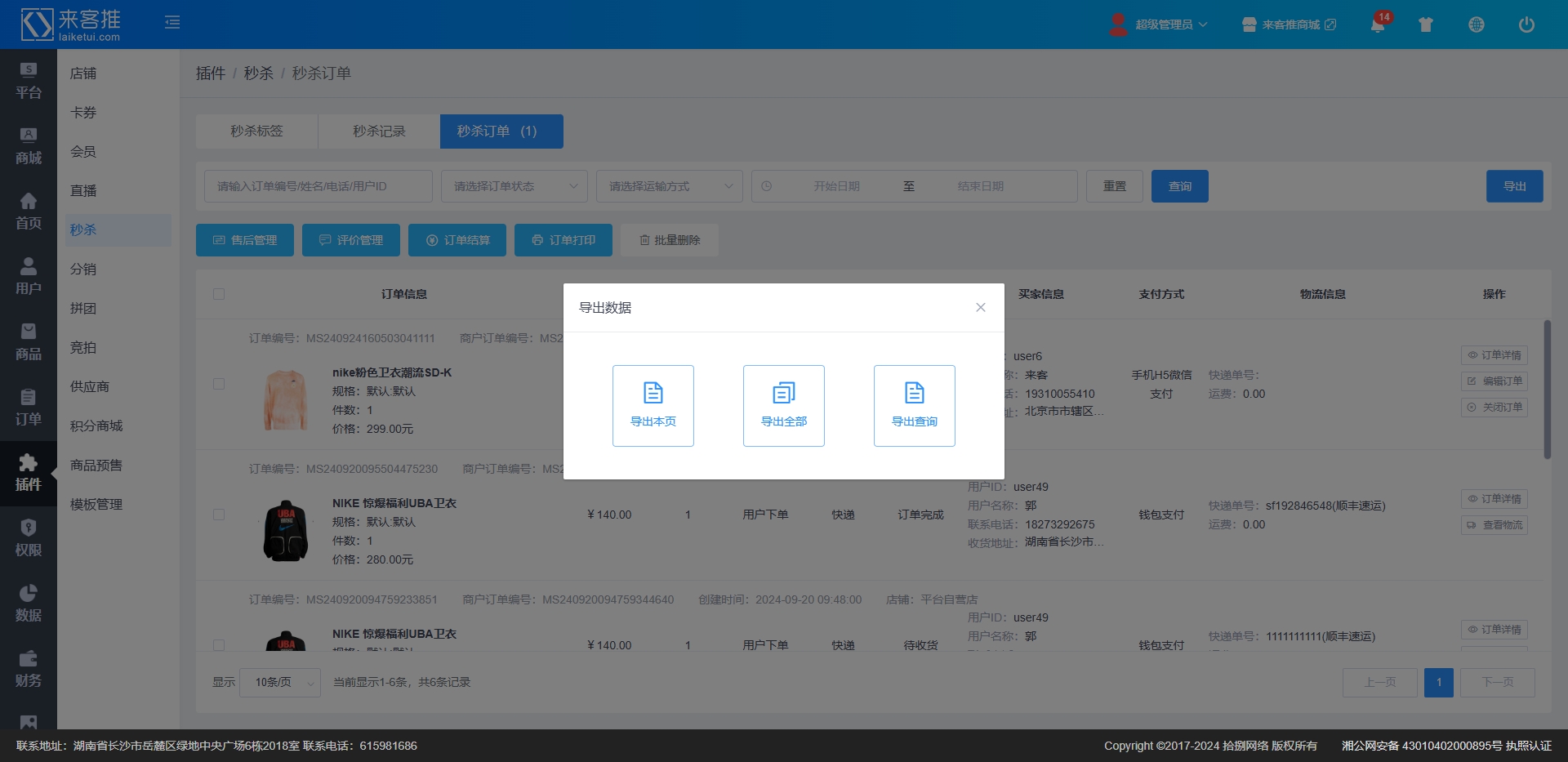2.5.5 秒杀插件
2.5.5.1 秒杀设置
进入商城系统,点击“插件配置”->“秒杀”,选择“配置”页面,设置基本参数,点击“保存”开启秒杀插件。
如图所示:
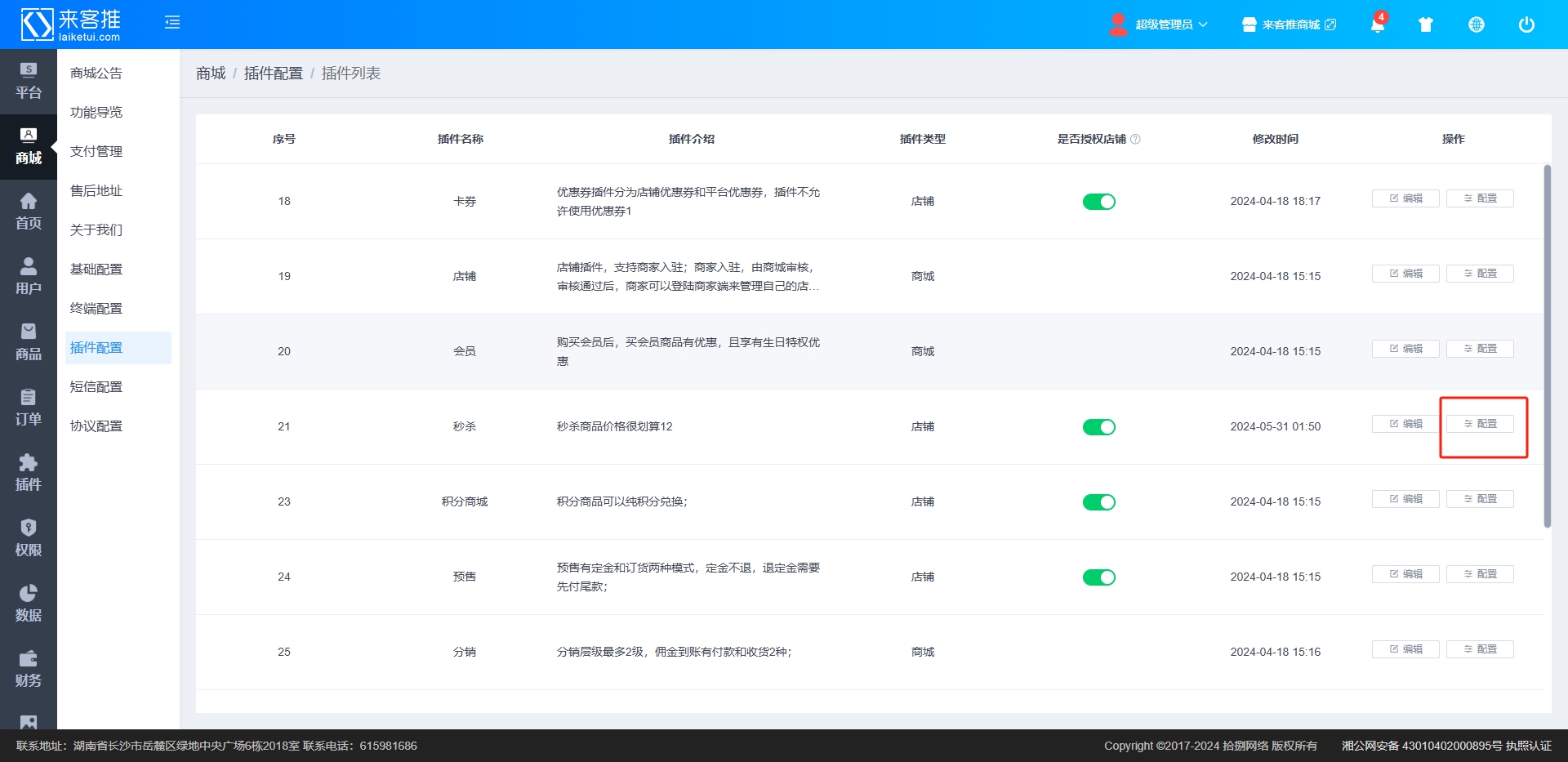
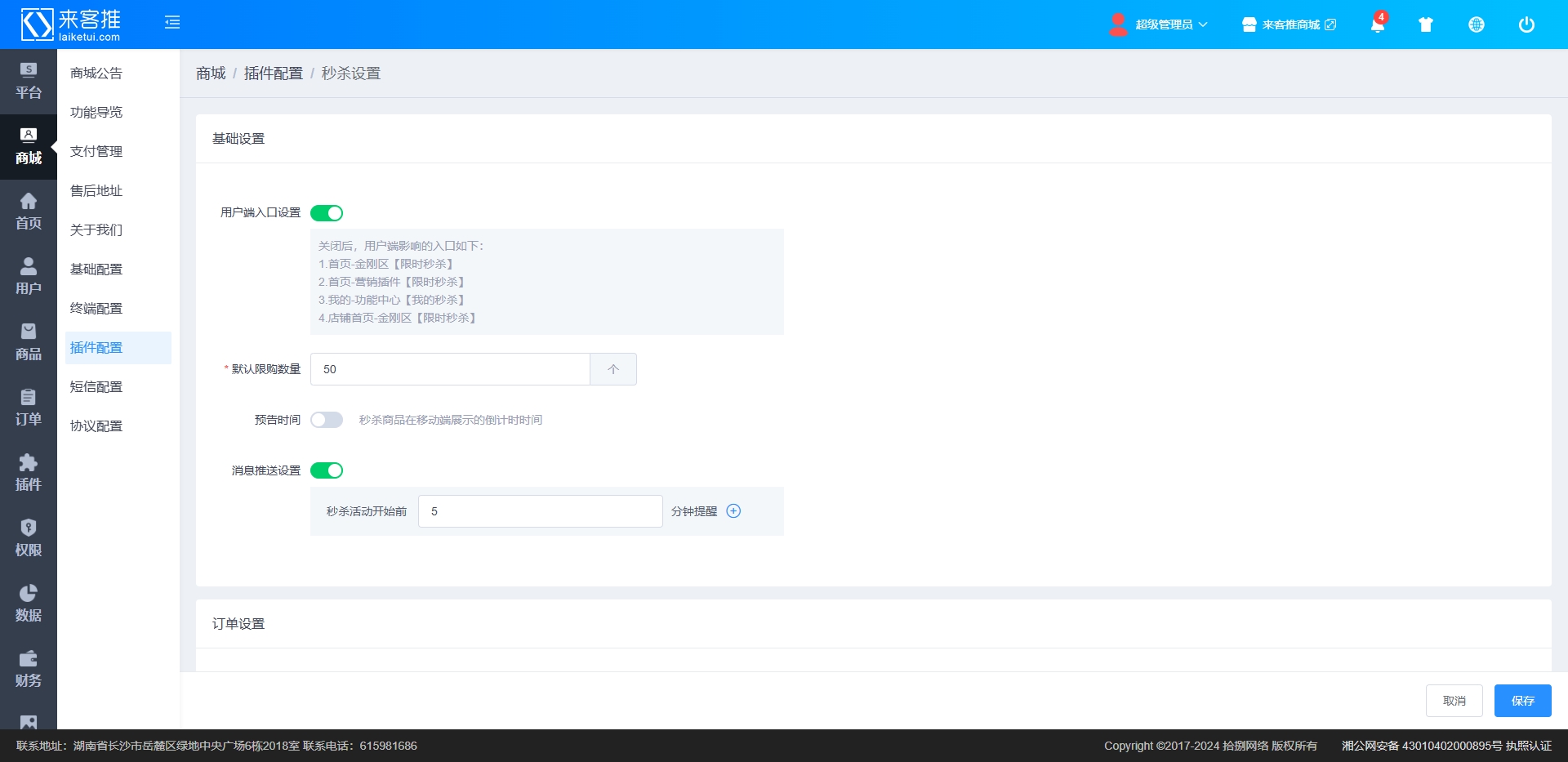
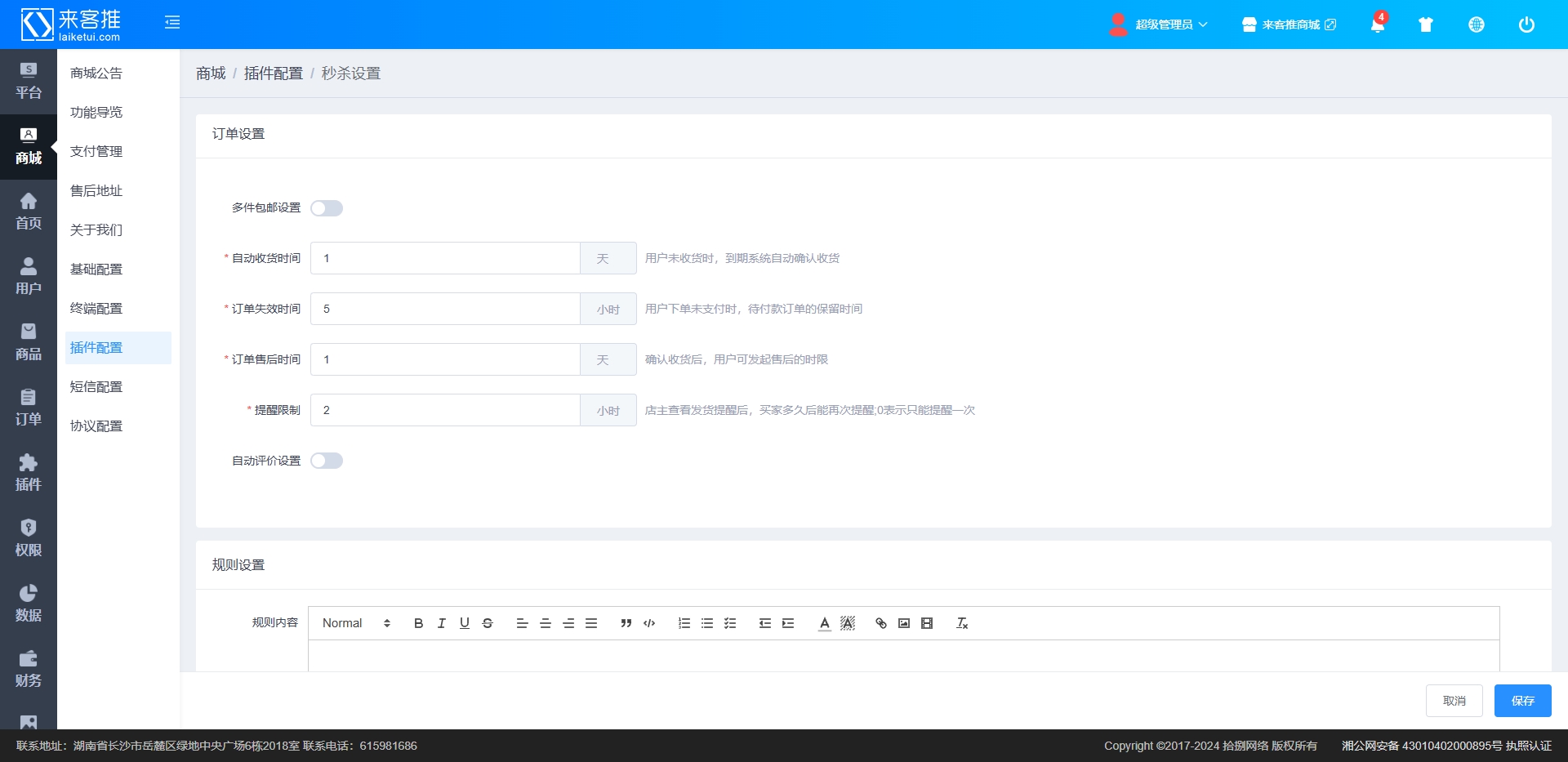
说明:
秒杀插件是否启用:控制移动端首页,是否展示“限时秒杀”同时个人中心,是否展示“我的秒杀”。
秒杀默认限购数量:用户秒杀商品的上限数量。
设置预告时间:设置未开始秒杀商品在前端的预告展示时间 。
活动消息推送:指发布的秒杀商品,开始前X分钟在“移动端”以站内消息通知用户。
多件包邮设置:相同秒杀商品数量达到X件时,不需要邮费
规则设置:设置后前端秒杀规则展示设置的内容。
自动评价设置:打开后设置交易完成时间内,用户没有评价,系统将自动评价,评价内容可编辑。
2.5.5.2 秒杀标签
点击“插件管理”->“秒杀”,页面切换至“秒杀标签”标签页面,默认显示全部秒杀标签,列表根据修改时间进行排序。
如图所示:
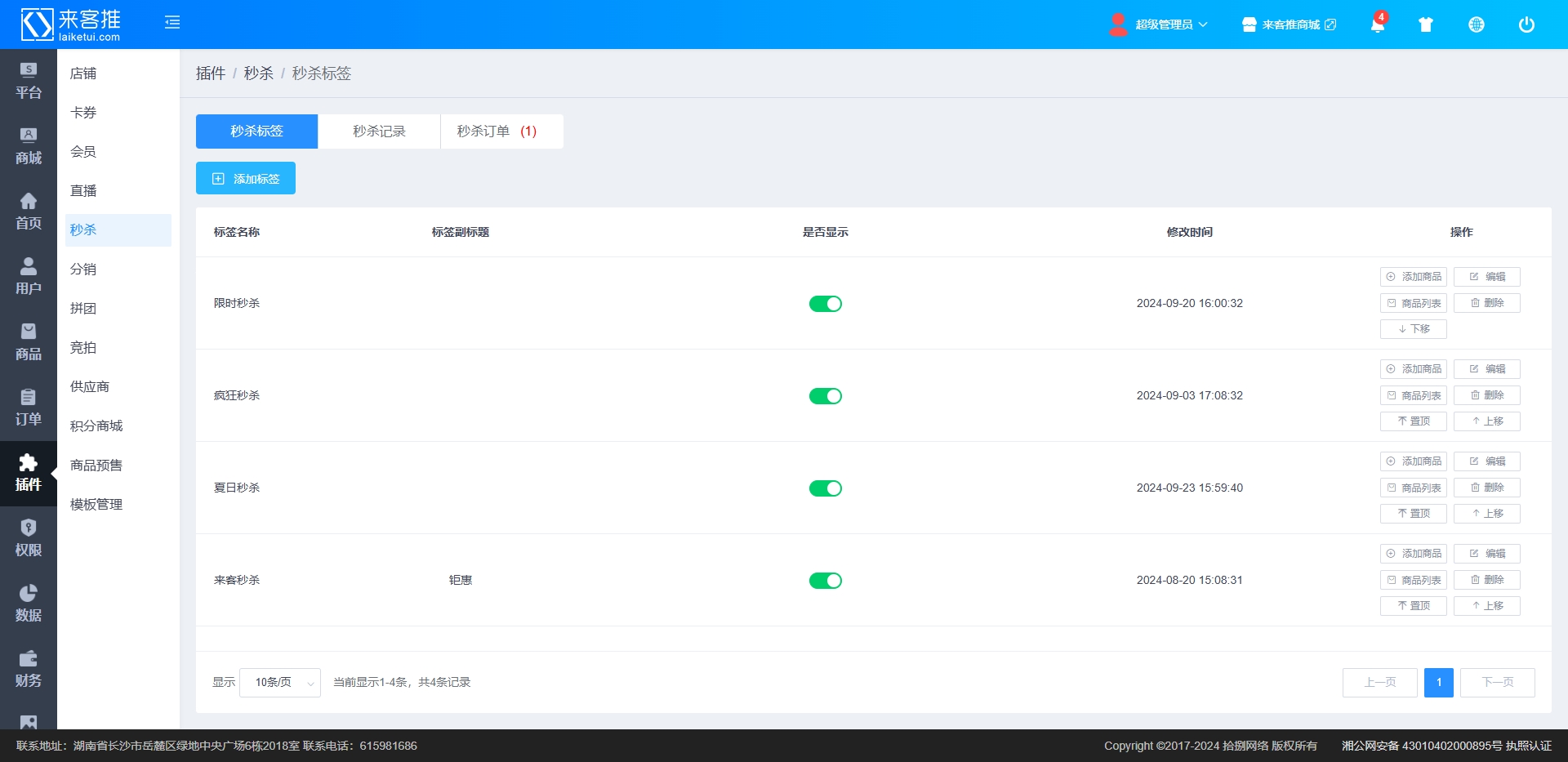
说明:
是否显示:必须有一个标签是显示状态,只剩一个标签时,不能关闭显示。标签开启显示则该标签下的秒杀商品必须有一个是显示状态。
2.5.5.2.1 添加秒杀标签
点击插件管理->秒杀,在秒杀标签页,点击【添加标签】,弹出添加标签弹出,依次填写标签名称、标签副标题等,保存成功,在标签列表新增一条标签数据。

说明:
标签名称:限制不超过20个字符。
发布的标签默认是不显示状态。
2.5.5.2.2 删除秒杀标签
点击插件管理->秒杀,在秒杀标签页,选择标签,点击操作列的【删除】按钮,可删除秒杀标签。
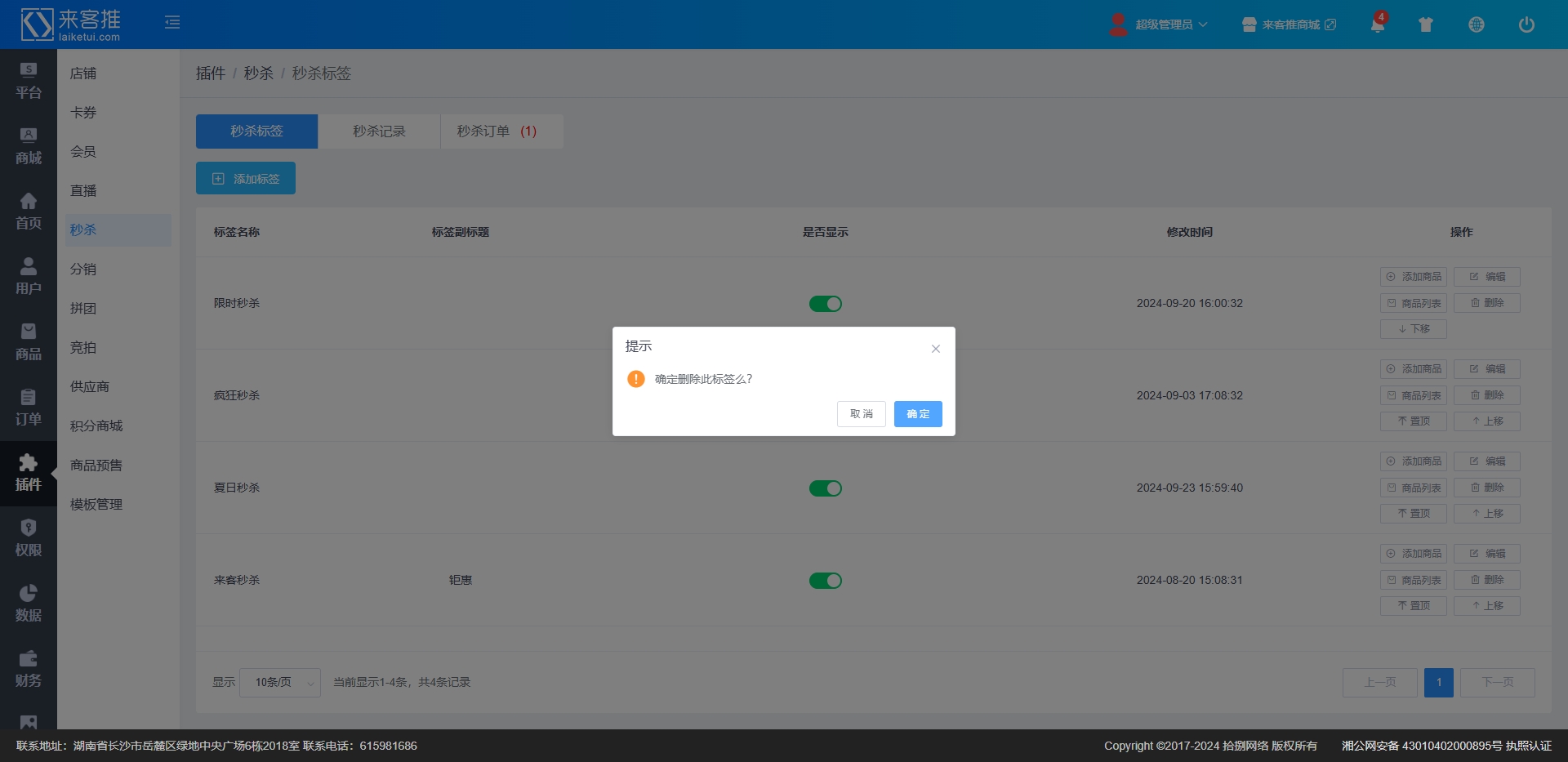
说明:
删除秒杀标签后,移动端将不显示该标签,对应的标签下的商品也看不到,已经下单的的用户不受影响。
2.5.5.2.3 编辑秒杀标签
点击插件管理->秒杀,在秒杀标签页,点击【编辑】,弹出编辑标签弹窗,依次修改标签名称、标签副标题等,保存成功,标签列表页显示修改后的标签数据。
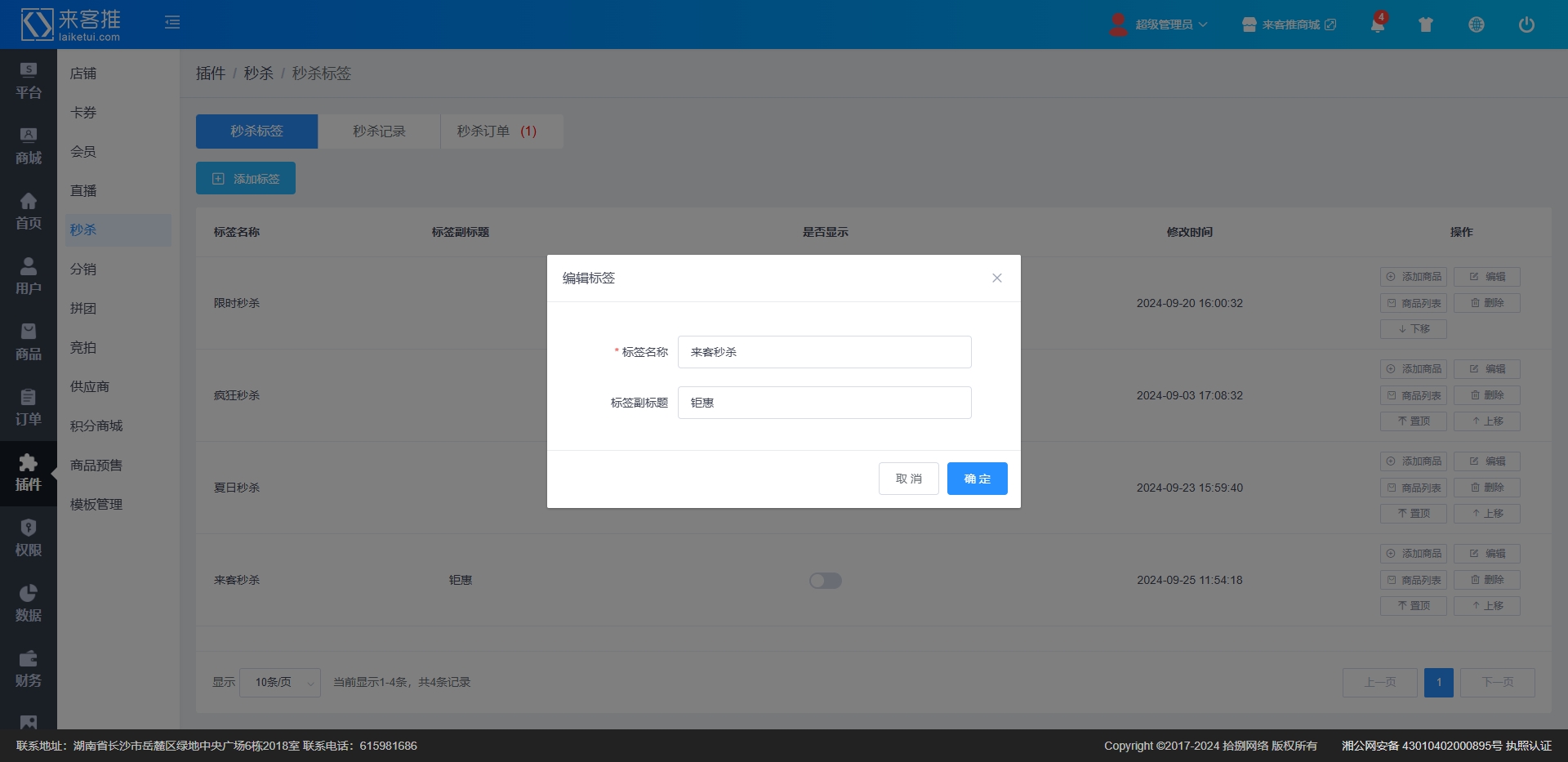
说明:
显示中的标签不允许进行编辑。关闭显示的编辑才允许编辑。
标签名称:限制不超过20个字符。
2.5.5.3 秒杀商品列表
点击插件管理->秒杀,在秒杀标签页,点击【商品列表】,进入商品列表页面,显示该标签下的所有秒杀商品。
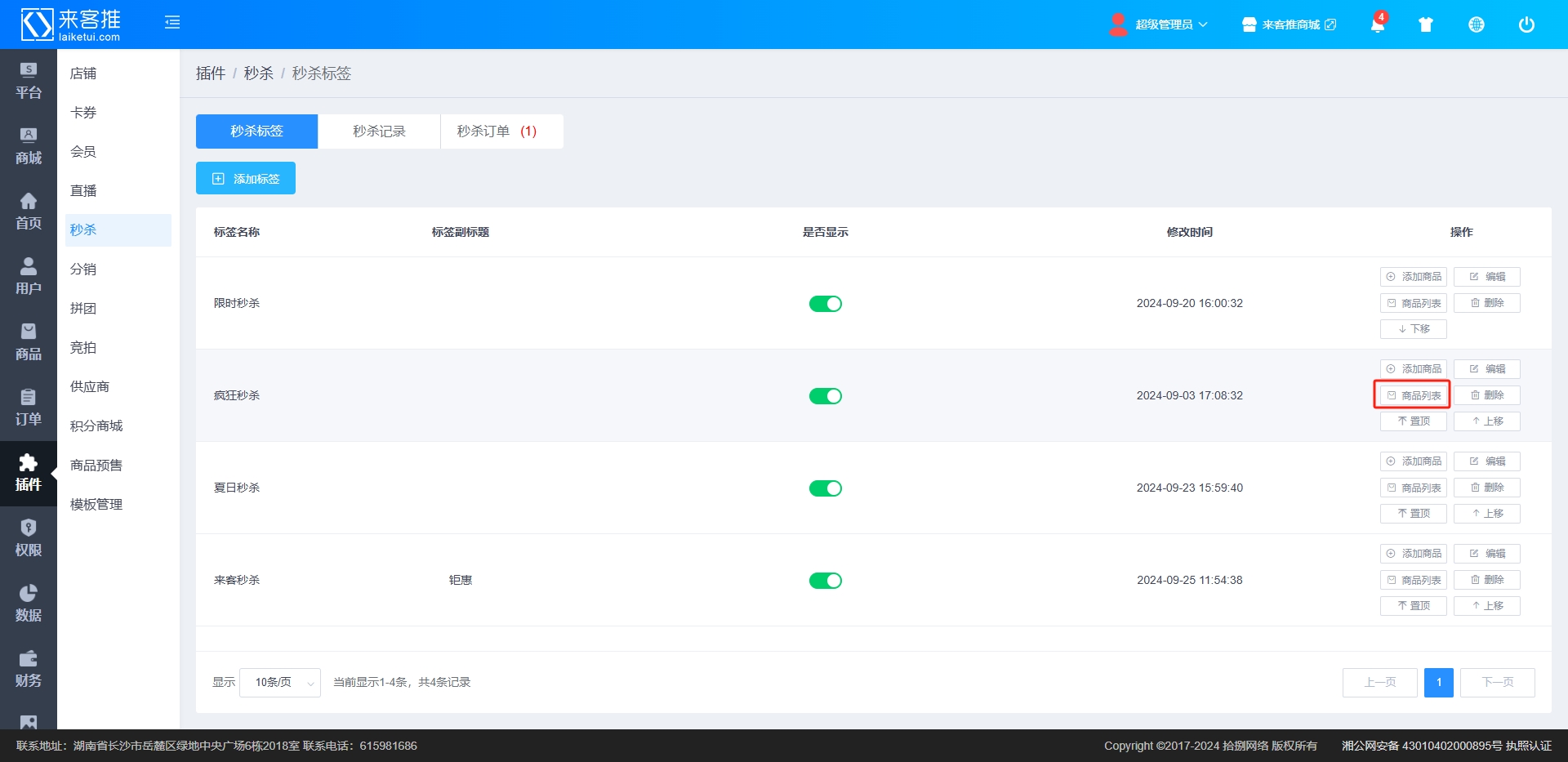
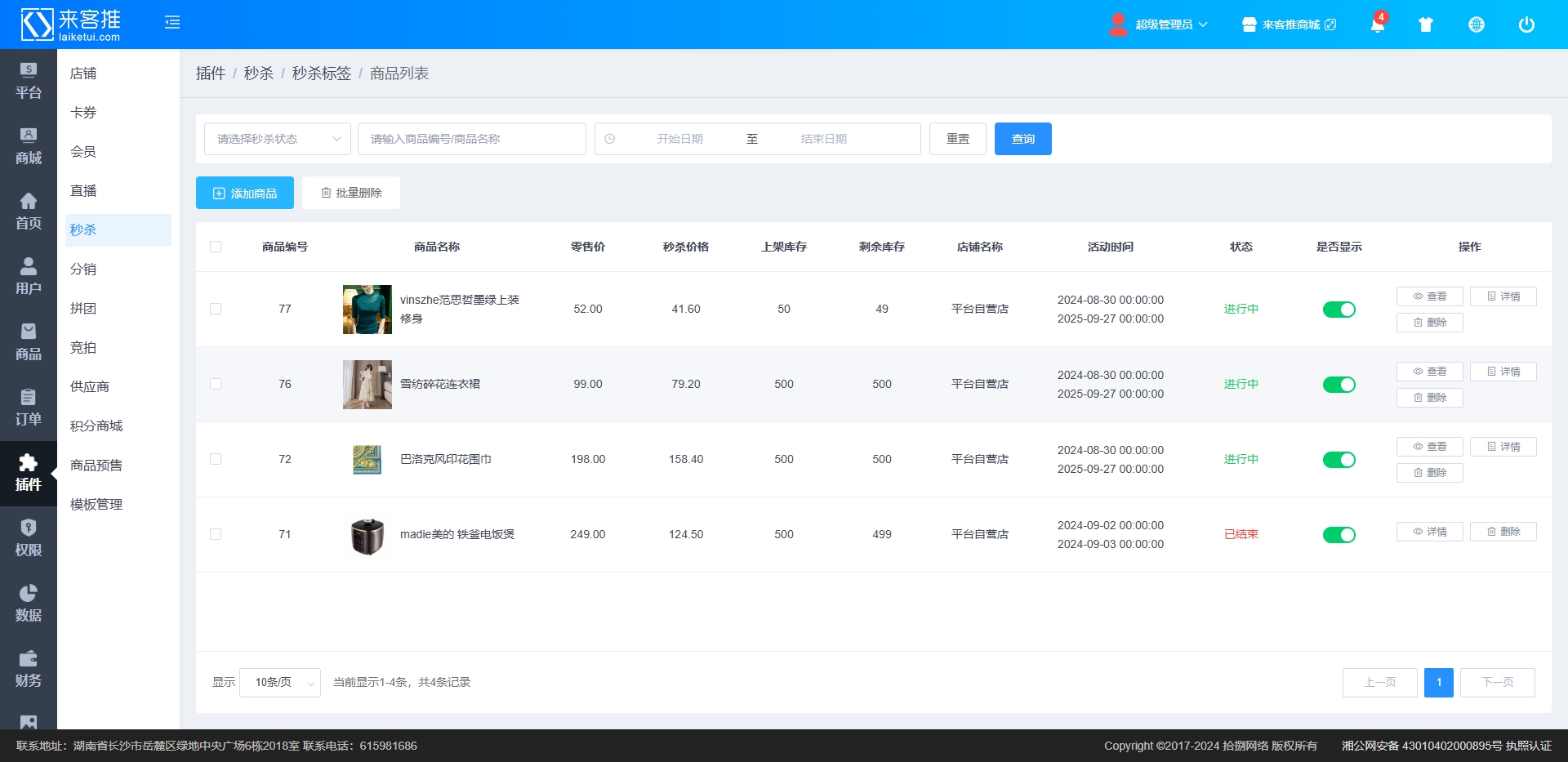
2.5.5.3.1 添加秒杀商品
点击插件管理->秒杀,在秒杀标签页,点击【添加商品】,进入添加商品页面,选择秒杀商品、设置秒杀价格、活动时间依等,保存成功,在商品列表新增一条秒杀商品数据。
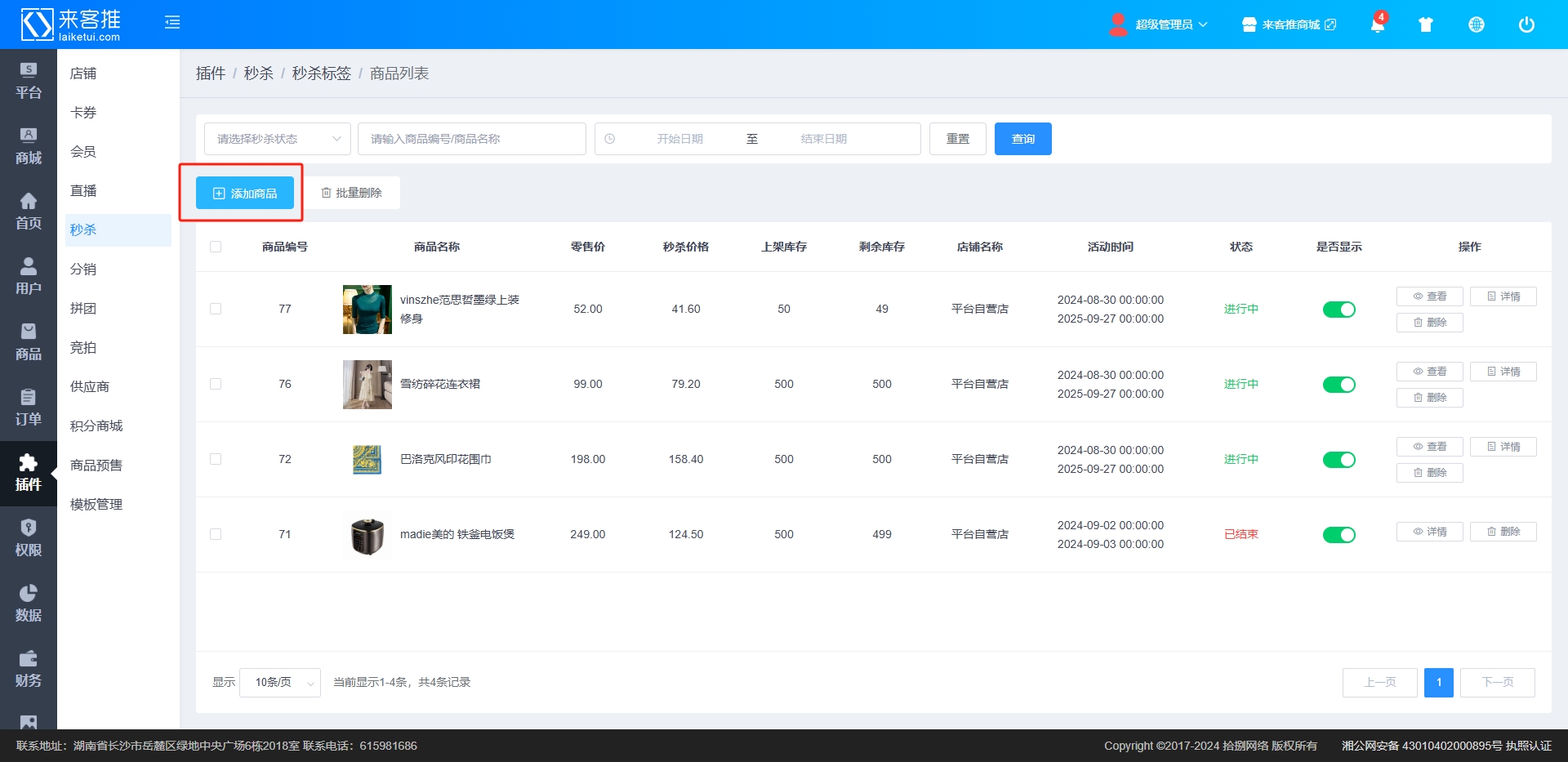
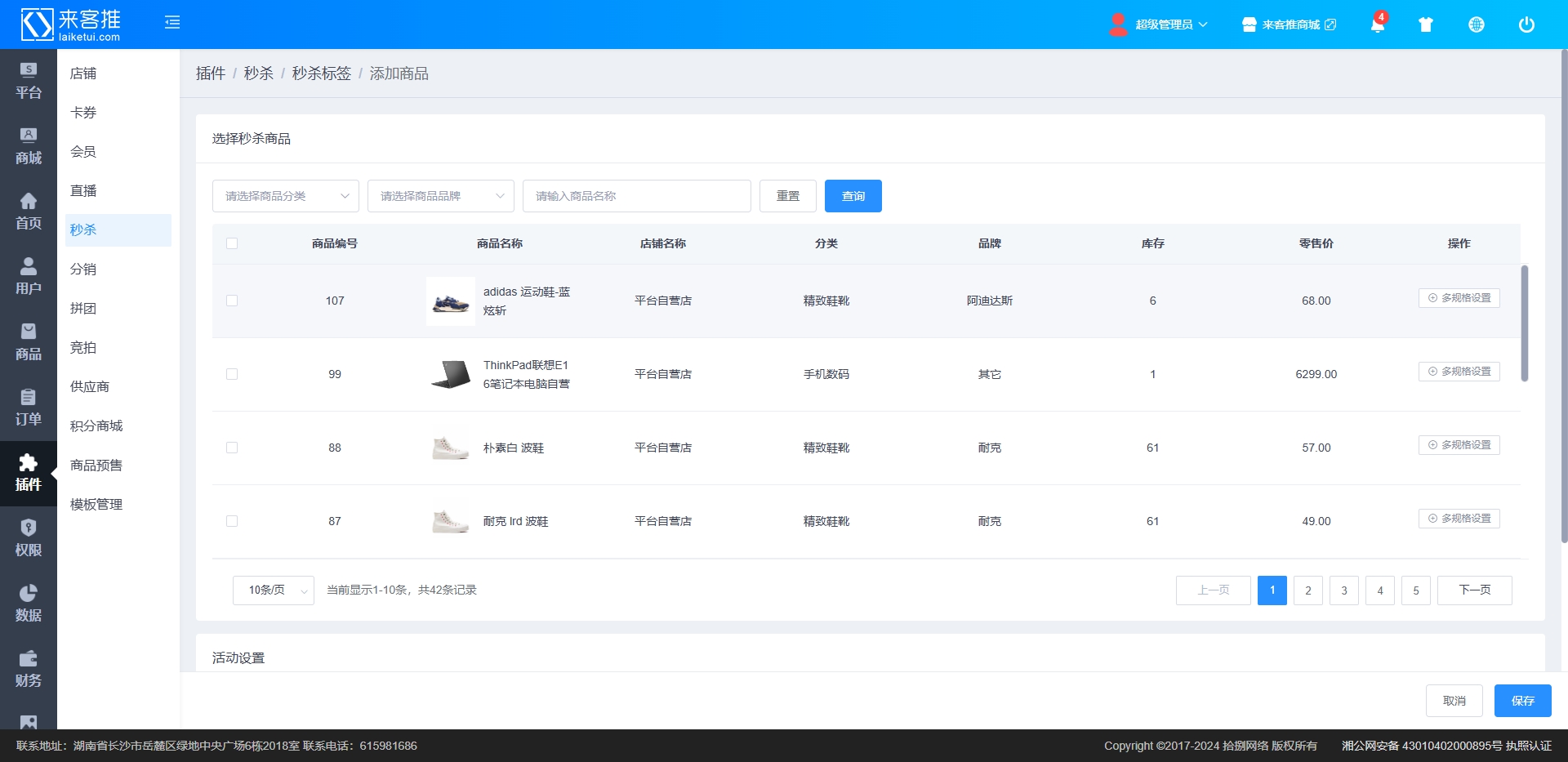
说明:
秒杀价格可以设置成百分比形式,也可以设置成固定价格。设置成百分比形式时,百分比必须小于100。设置成固定价格时,必须小于售价。
秒杀时间必须大于当前时间。
点击-多规格设置,如果一个商品有多个规格,点击确定后才会选择全部的规格发布,否则默认第一个规格发布。
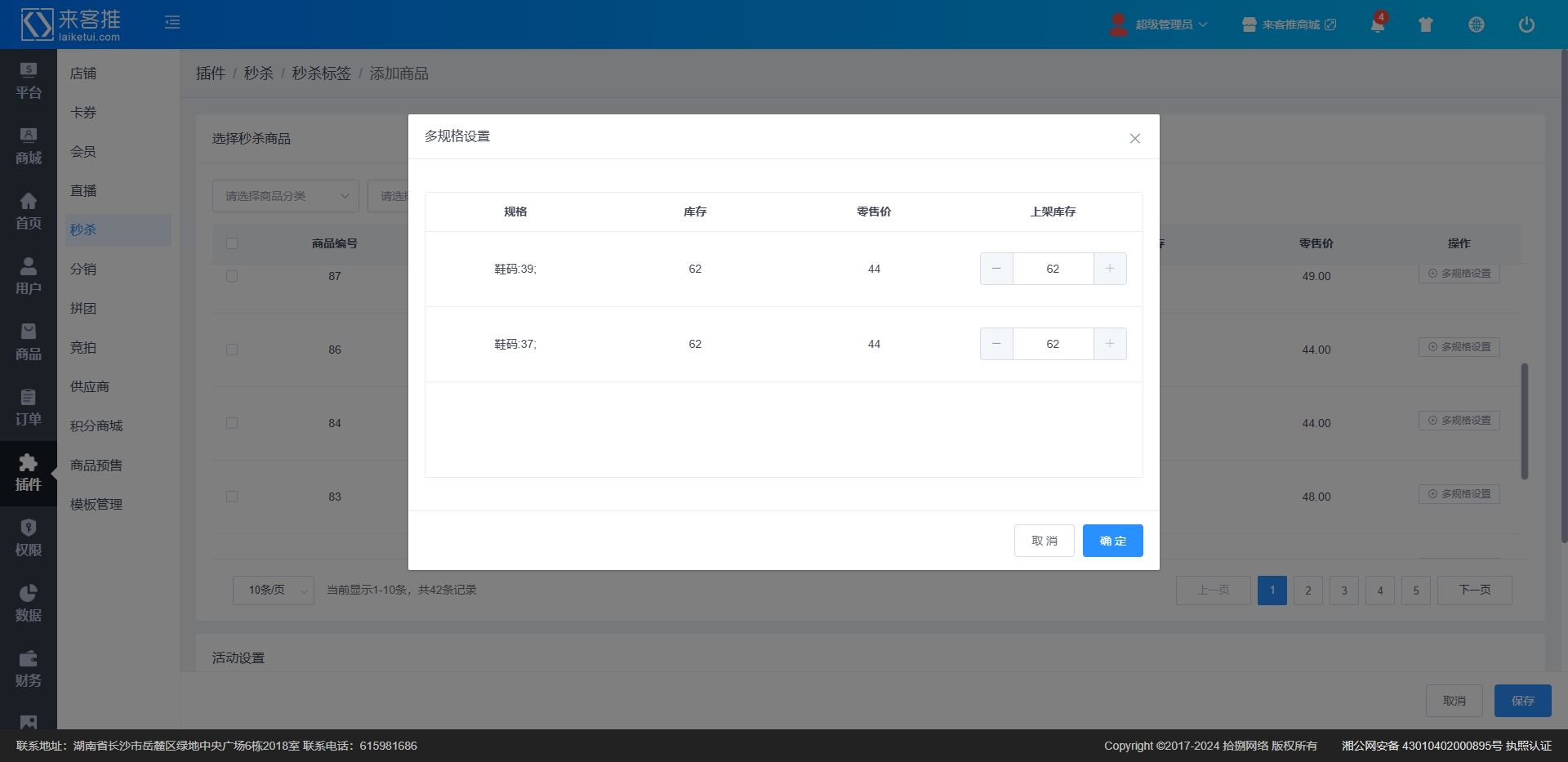
2.5.5.3.2 删除秒杀商品
点击秒杀标签->商品列表,在商品列表页,选择商品,点击操作列的【删除】按钮,可删除秒杀商品。
如图所示: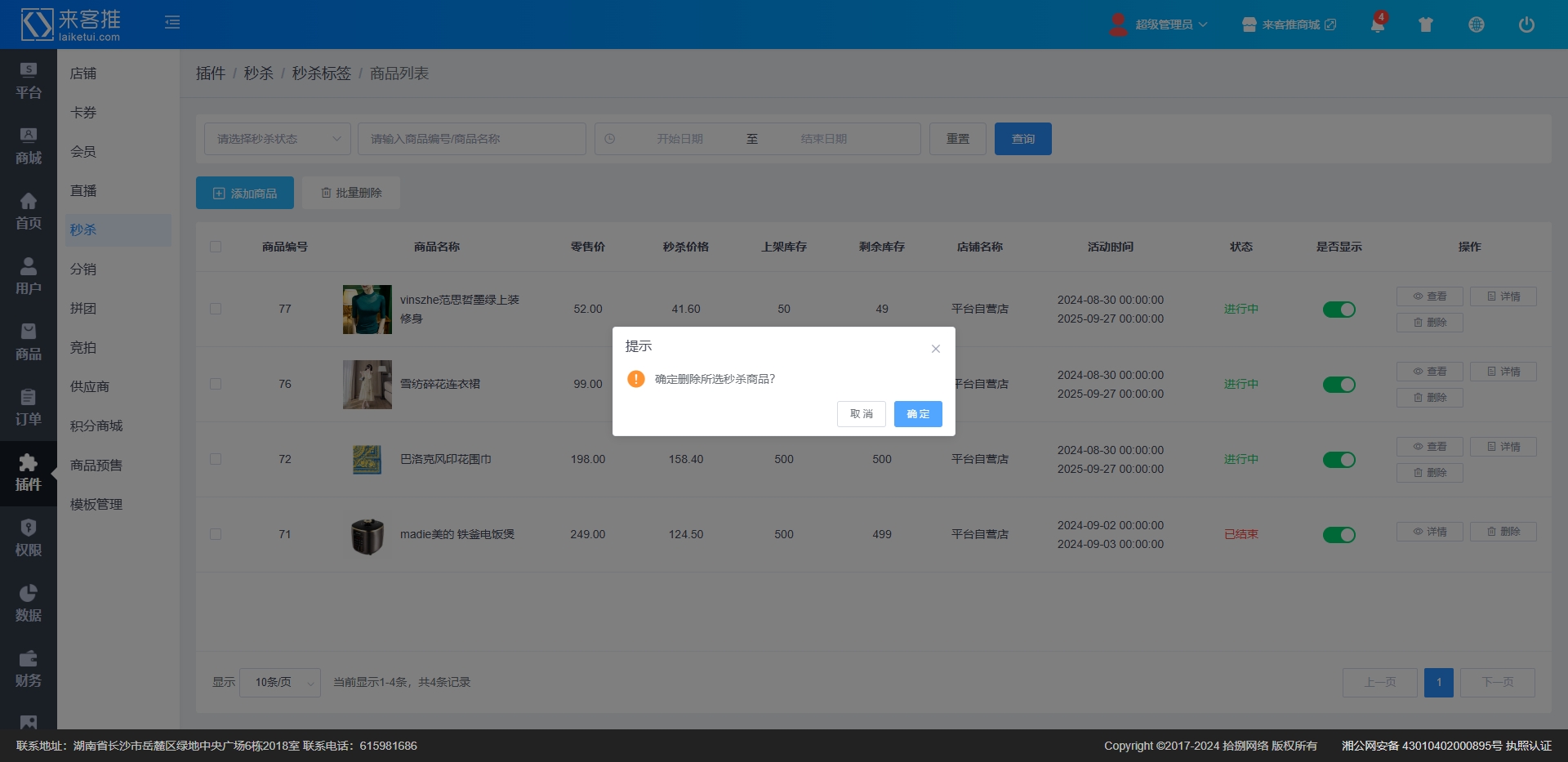
说明:
删除秒杀商品后,移动端该标签下将不展示该商品,已经下单的的用户不受影响。
2.5.5.3.3 查看秒杀商品
点击秒杀标签->商品列表,在商品列表页,选择商品,点击操作列的【查看】按钮,可查看秒杀商品详情,包括商品信息、价格信息、活动时间。
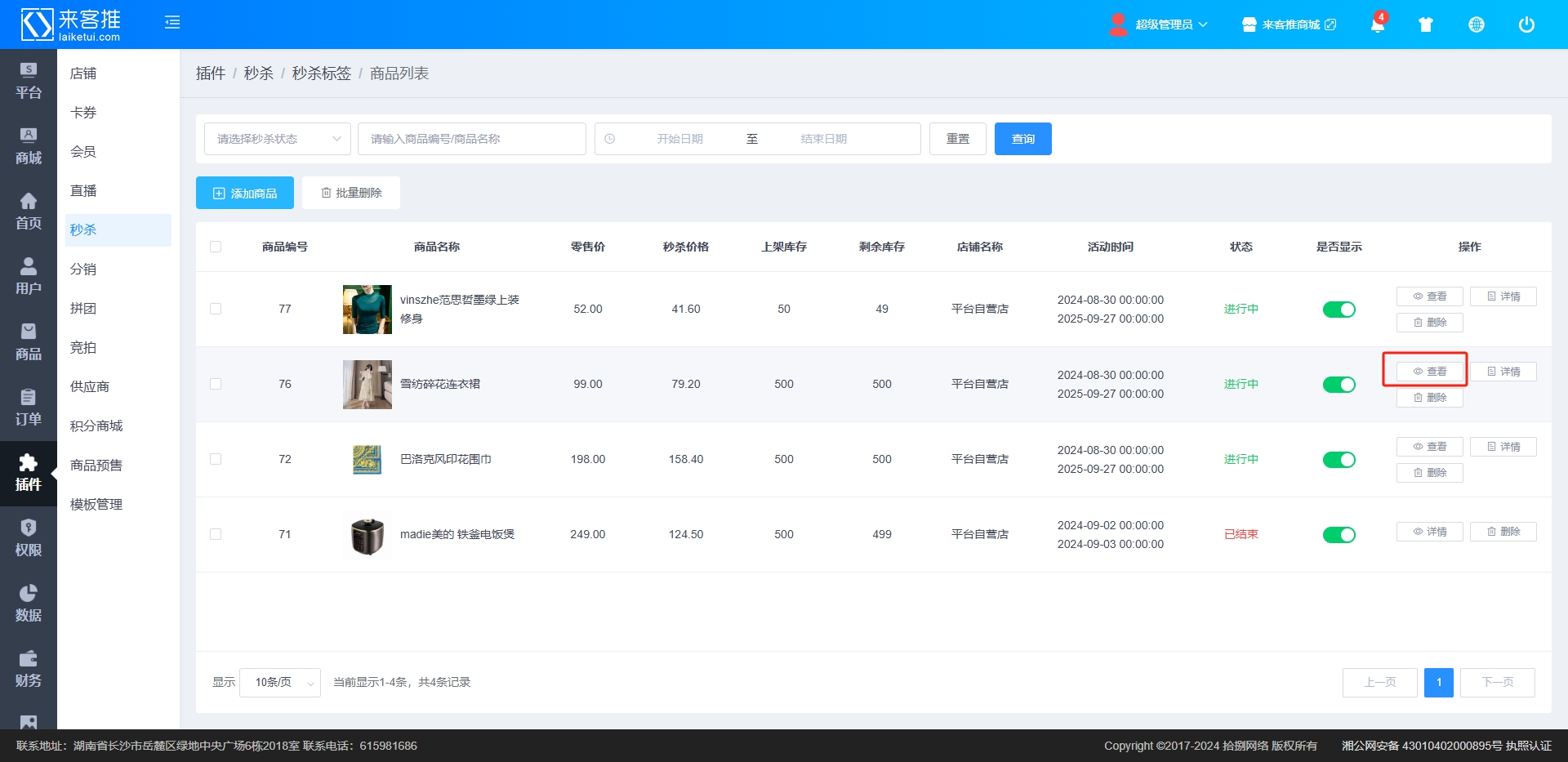
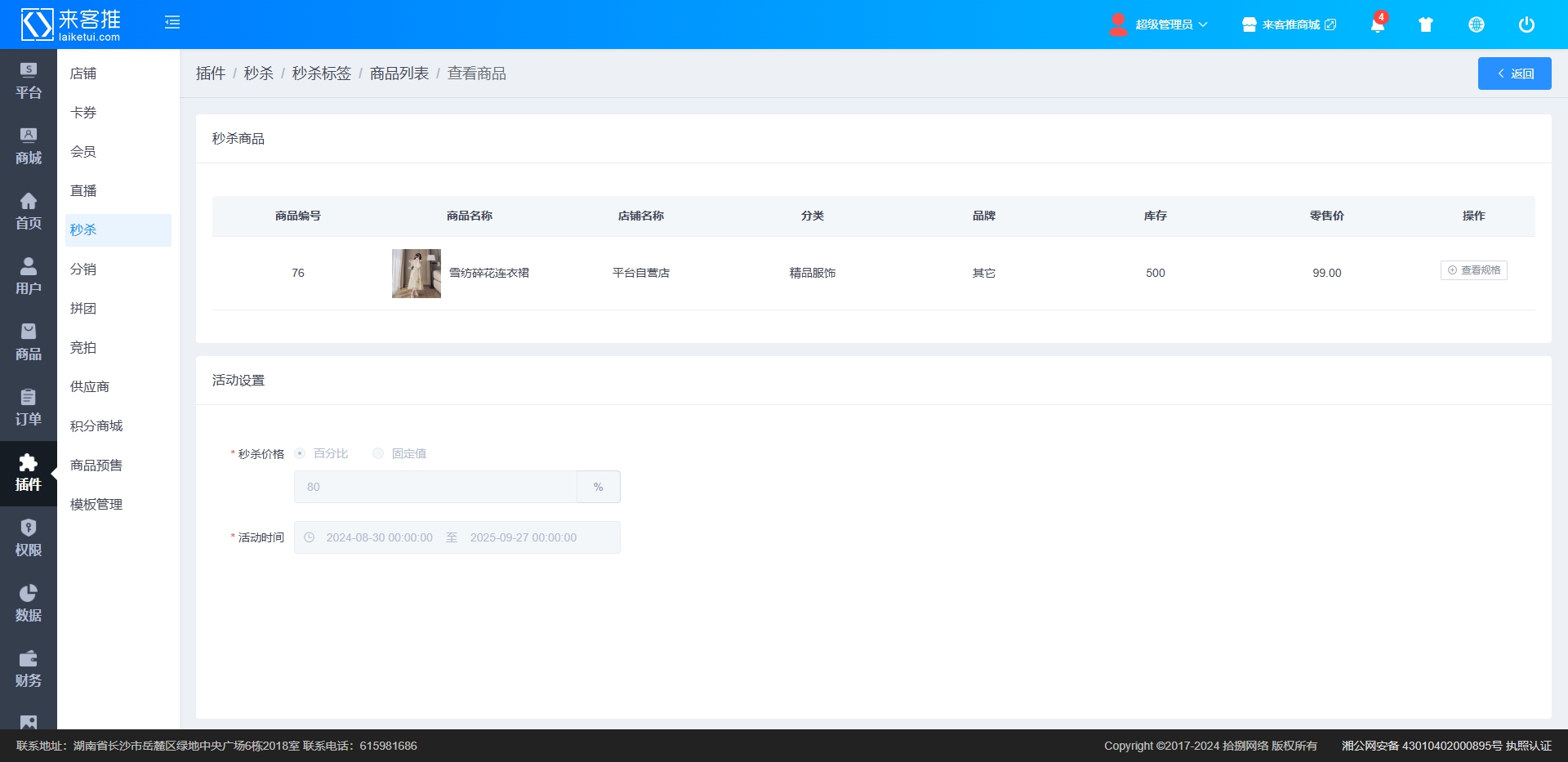
说明:
进行中和未开始的的商品允许查看商品详情。已结束的商品没有查看按钮
2.5.5.3.4 秒杀商品详情
点击秒杀标签->商品列表,在商品列表页,选择商品,点击操作列的【详情】按钮,显示该商品的秒杀记录。
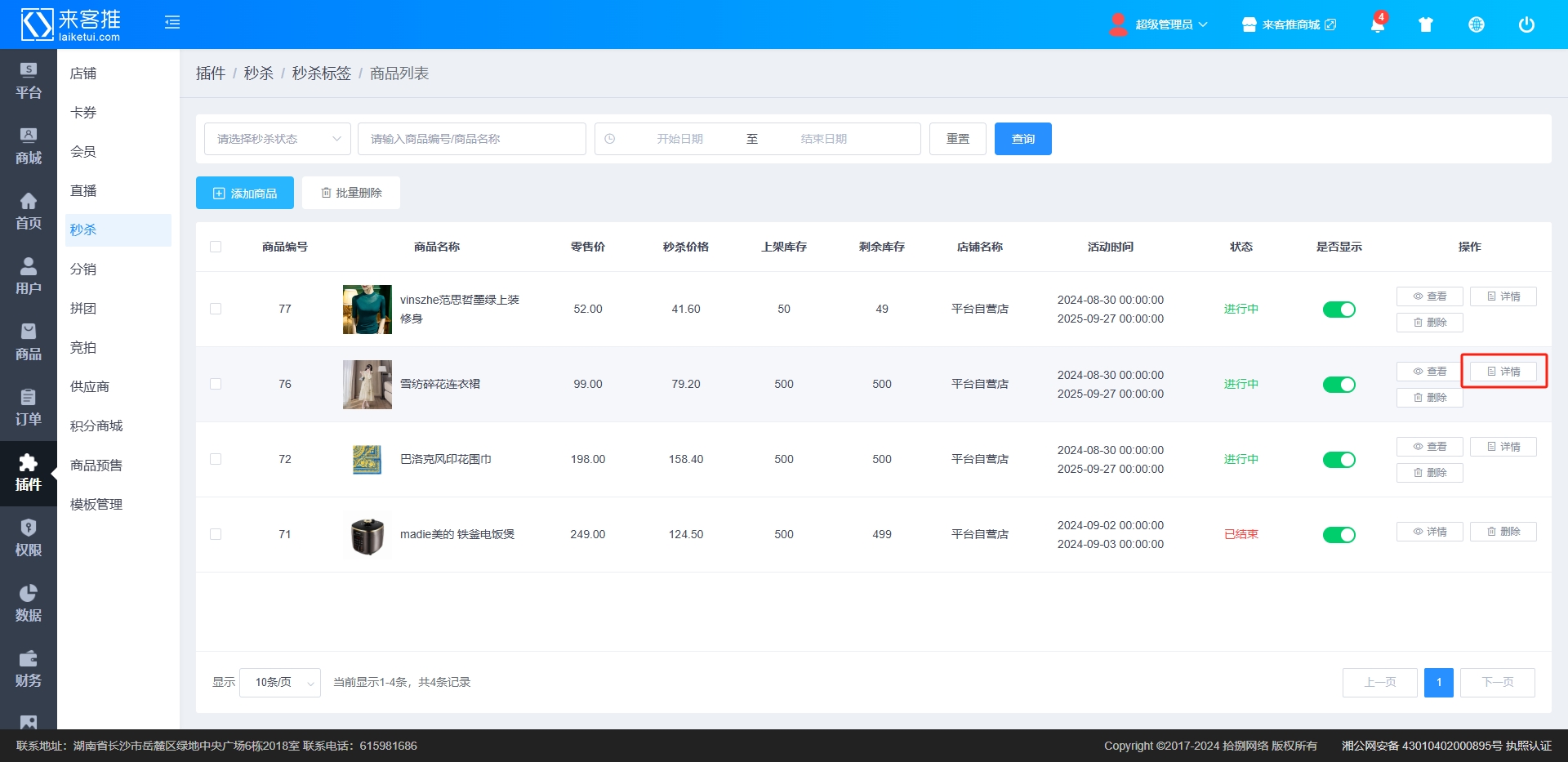
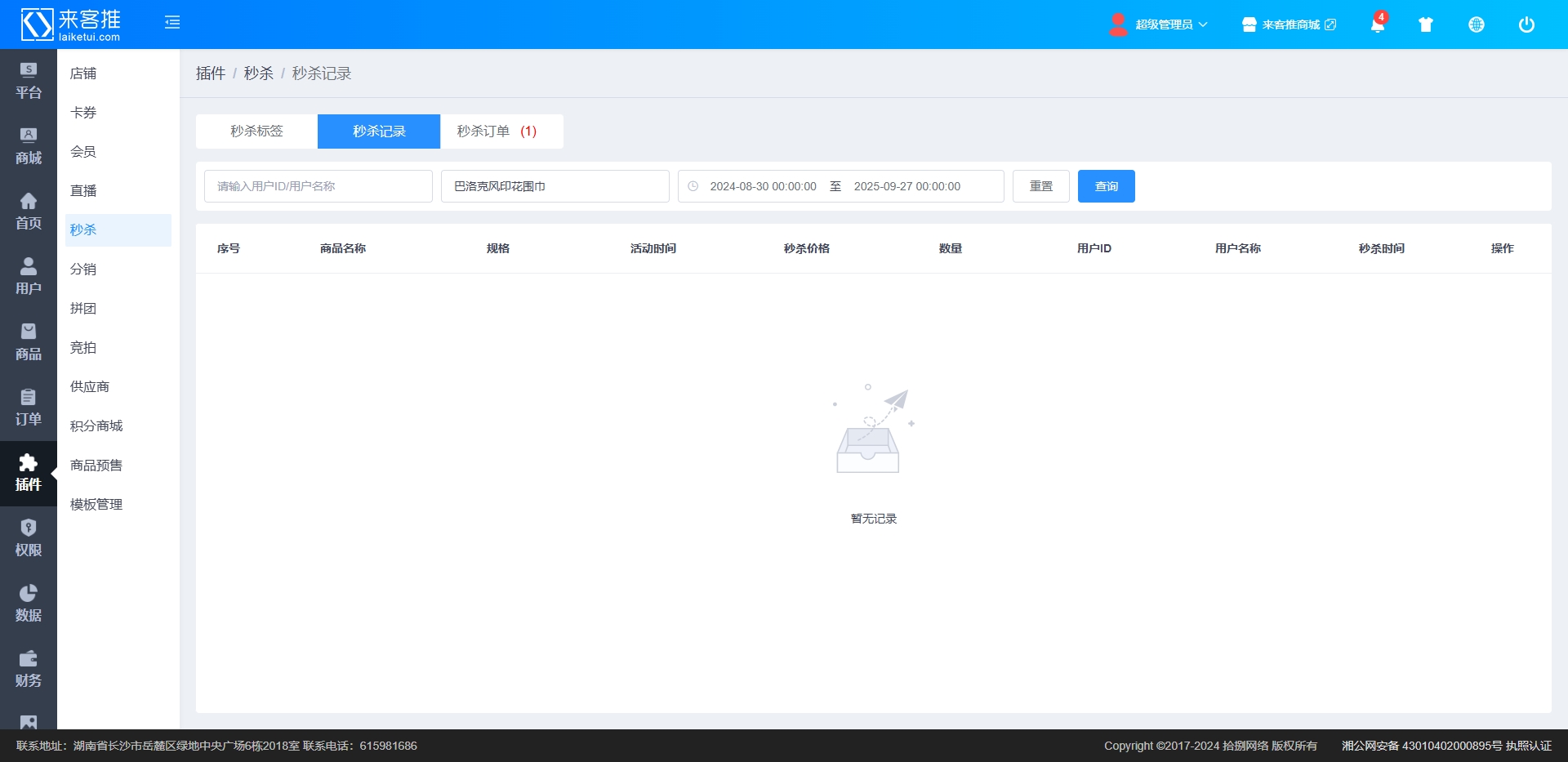
说明:
秒杀记录可以删除,删除只是删除后台的记录,不影响前端生成的秒杀订单。
2.5.5.3.5 查询秒杀商品
秒杀商品列表页面,用户可通过“商品编号”、“秒杀状态”、“活动时间”条件,可快速查询到符合条件的秒杀商品。
如图所示:

2.5.5.4 秒杀记录列表
点击“插件管理”->“秒杀”,页面切换至“秒杀记录”页面,默认显示全部秒杀记录,包括待付款的秒杀记录,列表根据秒杀时间进行排序。
如图所示:
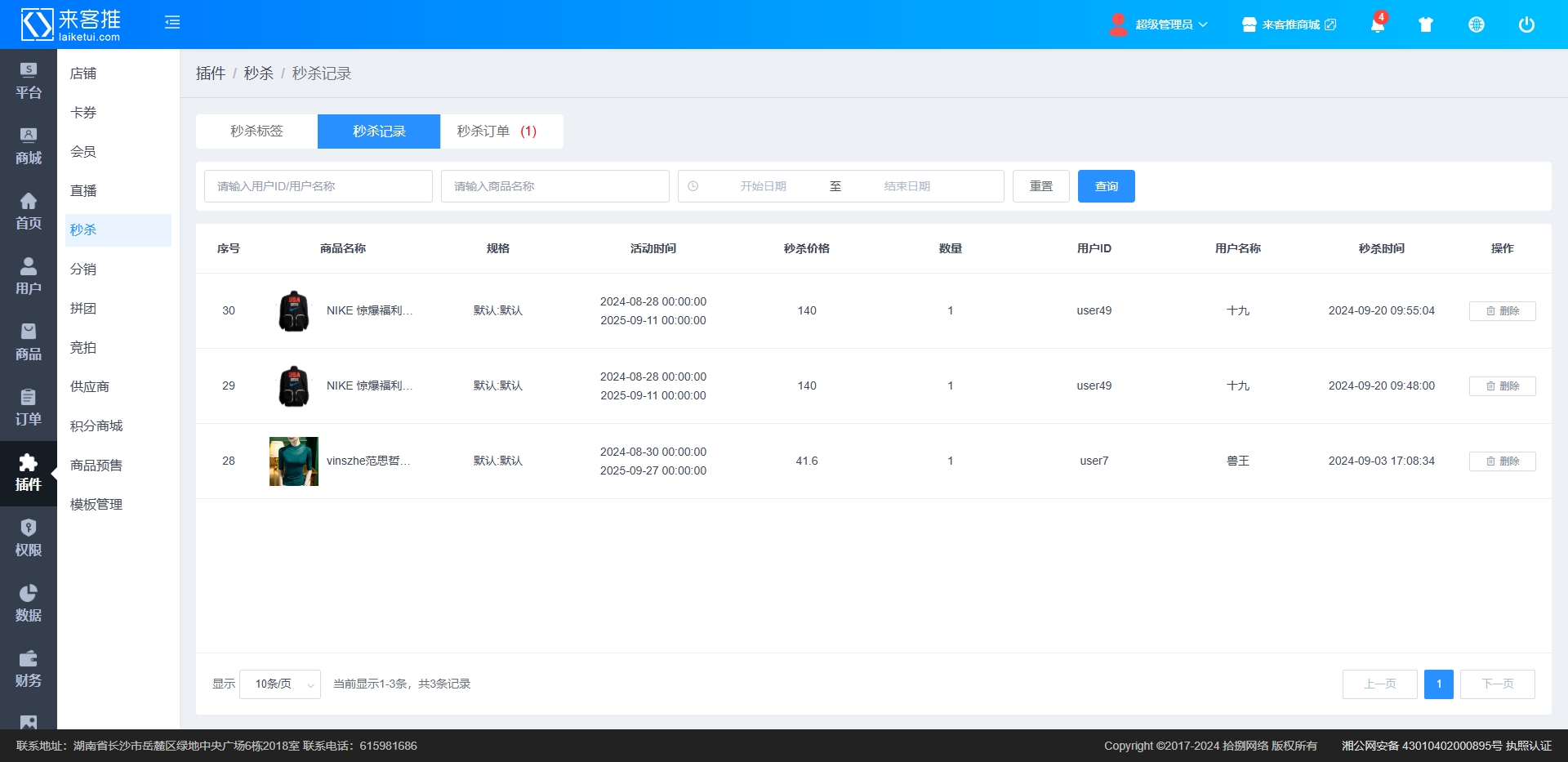
说明:
列表默认展示10条记录,支持分页显示。
支持自定义显示每页的记录数。
2.5.5.4.1 秒杀记录查询
“秒杀记录”页面,用户可通过搜索“用户名称/用户ID”、“秒杀时段”、“活动时间”等条件,可快速查询到符合条件的秒杀记录。
如图所示:
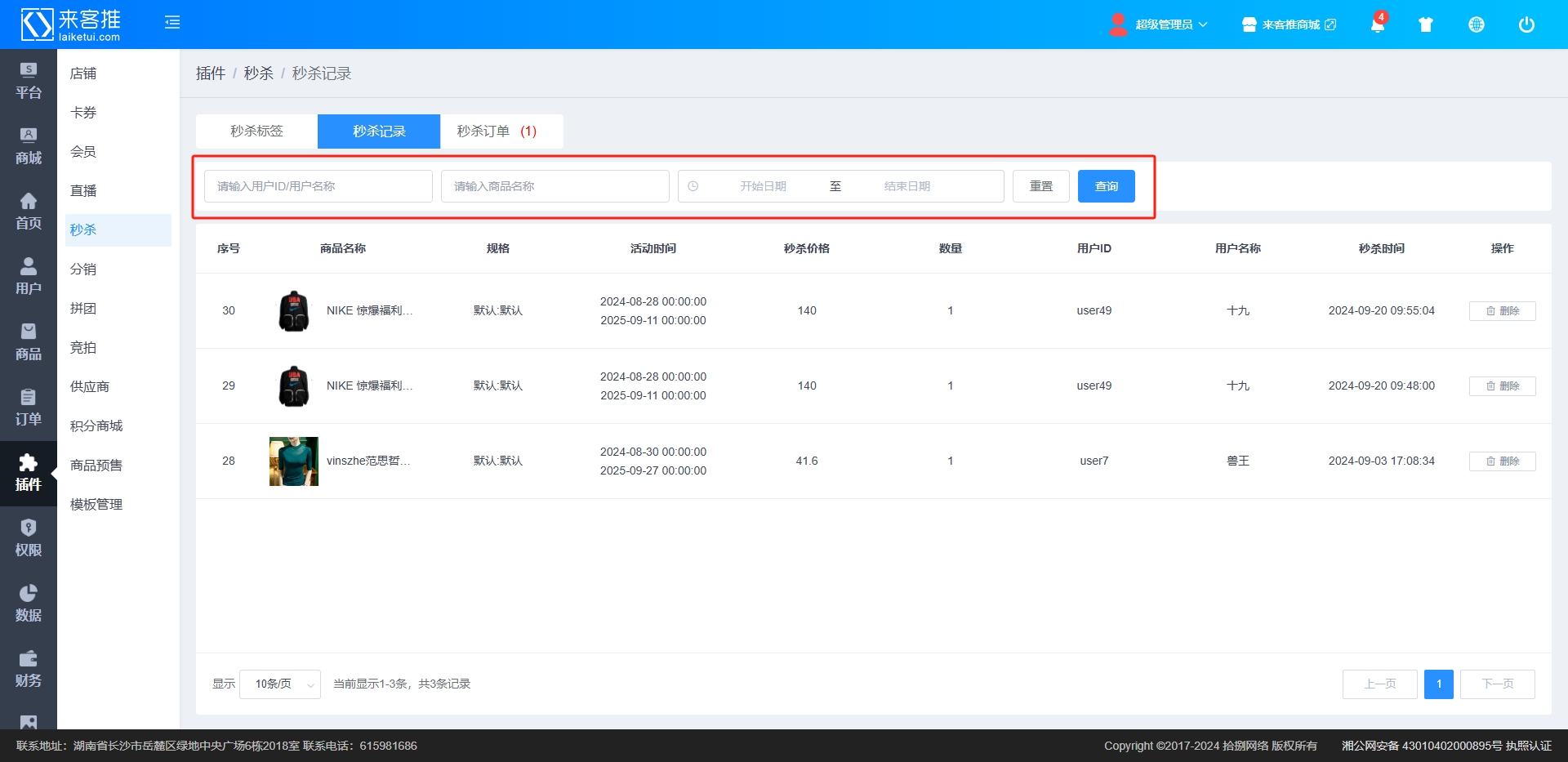
2.5.5.4.2 秒杀记录删除
秒杀记录列表页面,点击右侧操作栏的“删除”按钮,可删除此秒杀商品数据记录。删除后不影响前端的秒杀订单
如图所示:
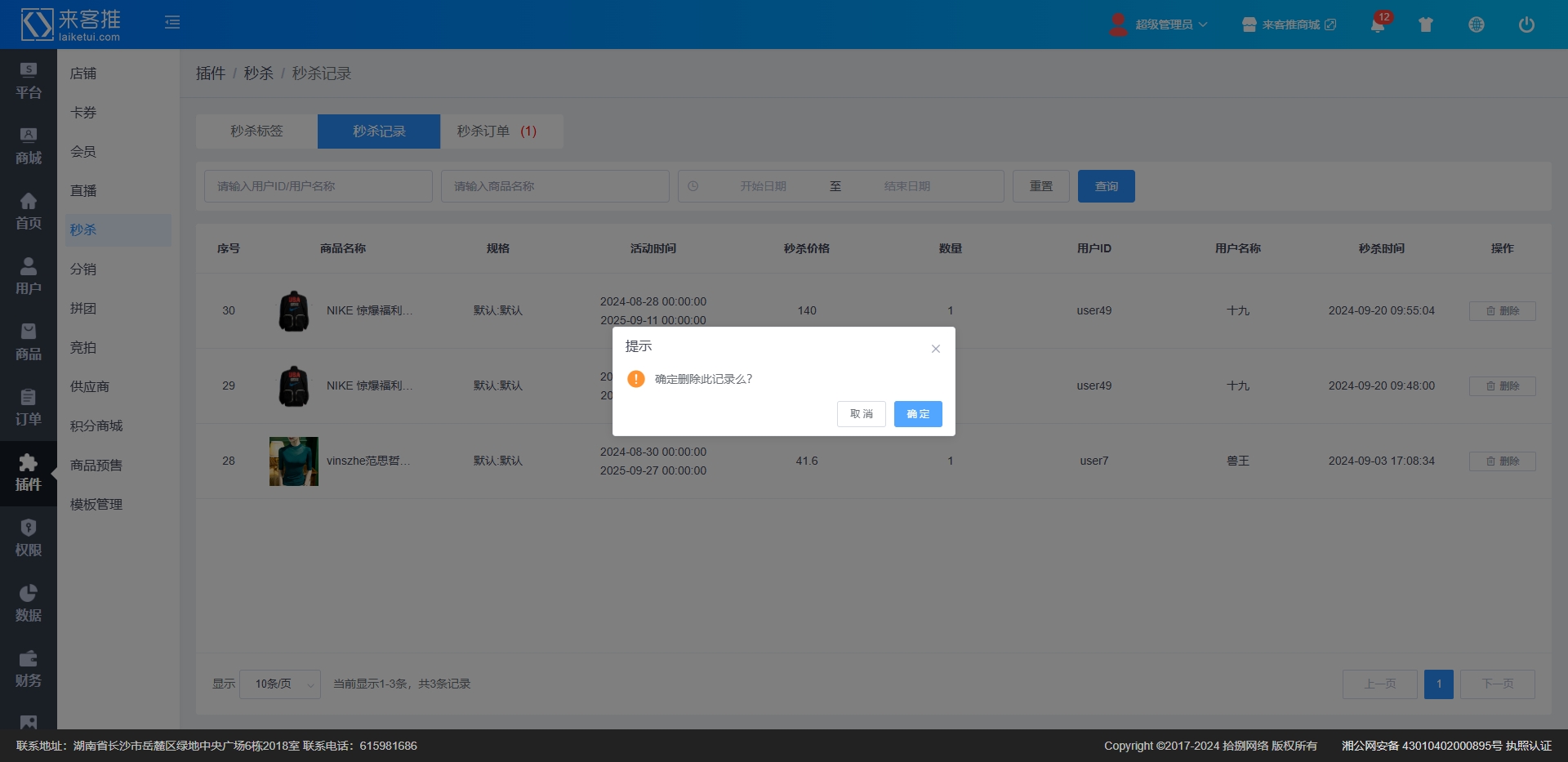
2.5.5.5 秒杀订单列表
点击“插件管理”->“秒杀”,页面切换至“秒杀订单”页面,默认显示全部秒杀订单。
如图所示:
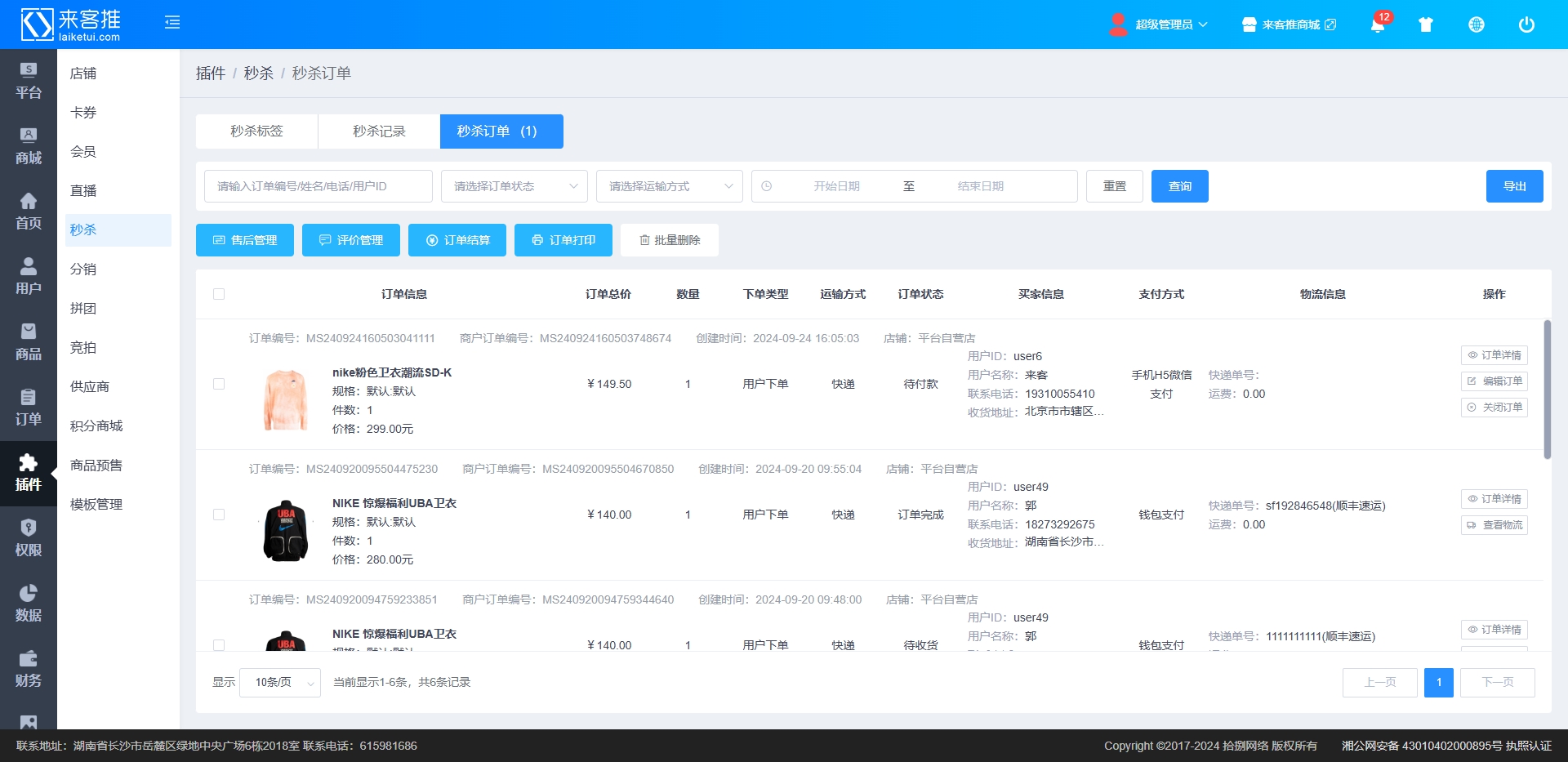
2.5.5.5.1 订单打印
选择一条订单,点击订单列表的【打印订单】按钮,可以打印出订单的信息,如图所示:
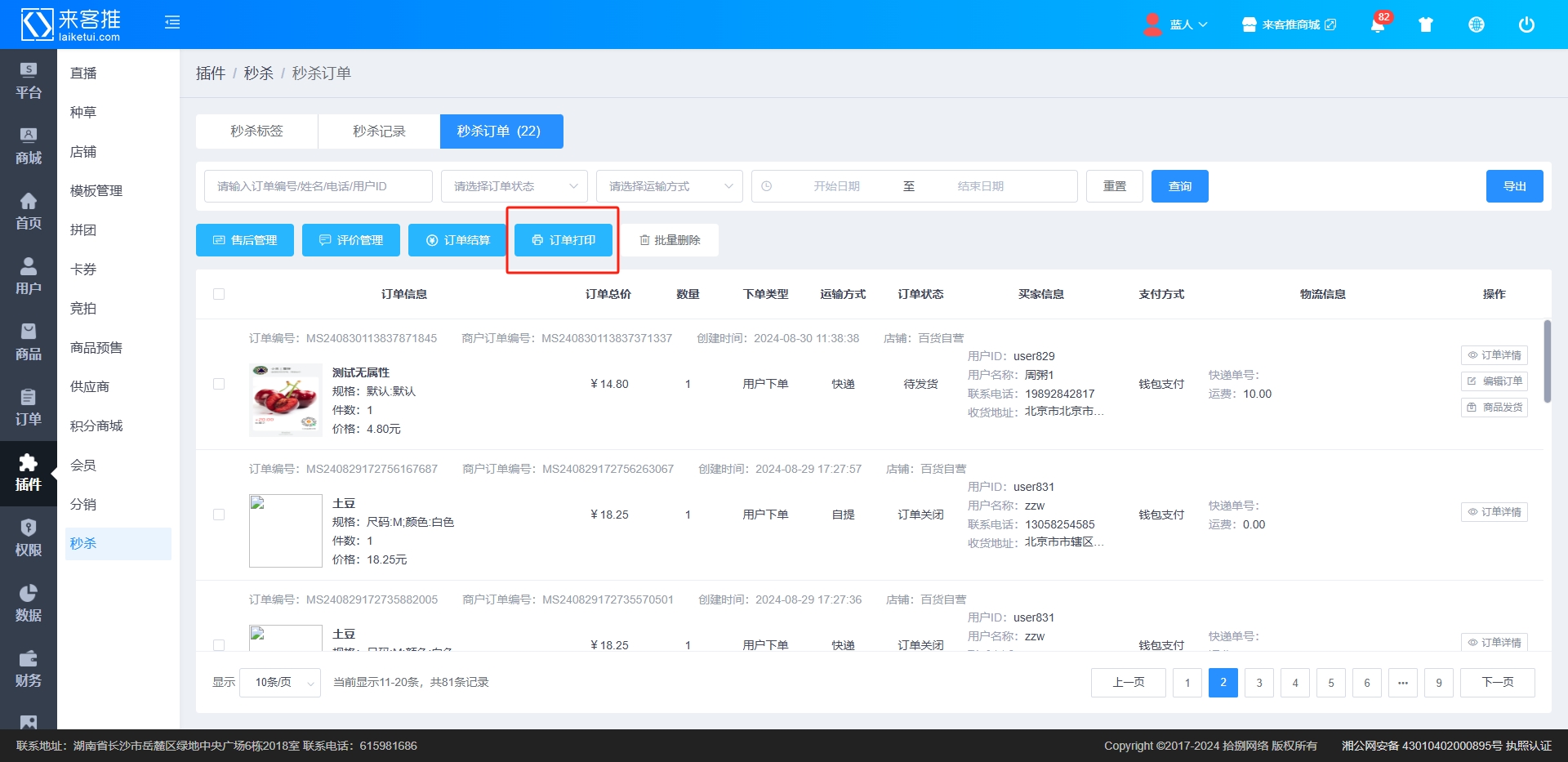
2.5.5.5.2 订单删除
在秒杀订单列表展示界面,勾选需要删除的订单,点击【批量删除】按钮。可进行订单删除操作,删除订单后平台和移动端都不显示,如图所示:
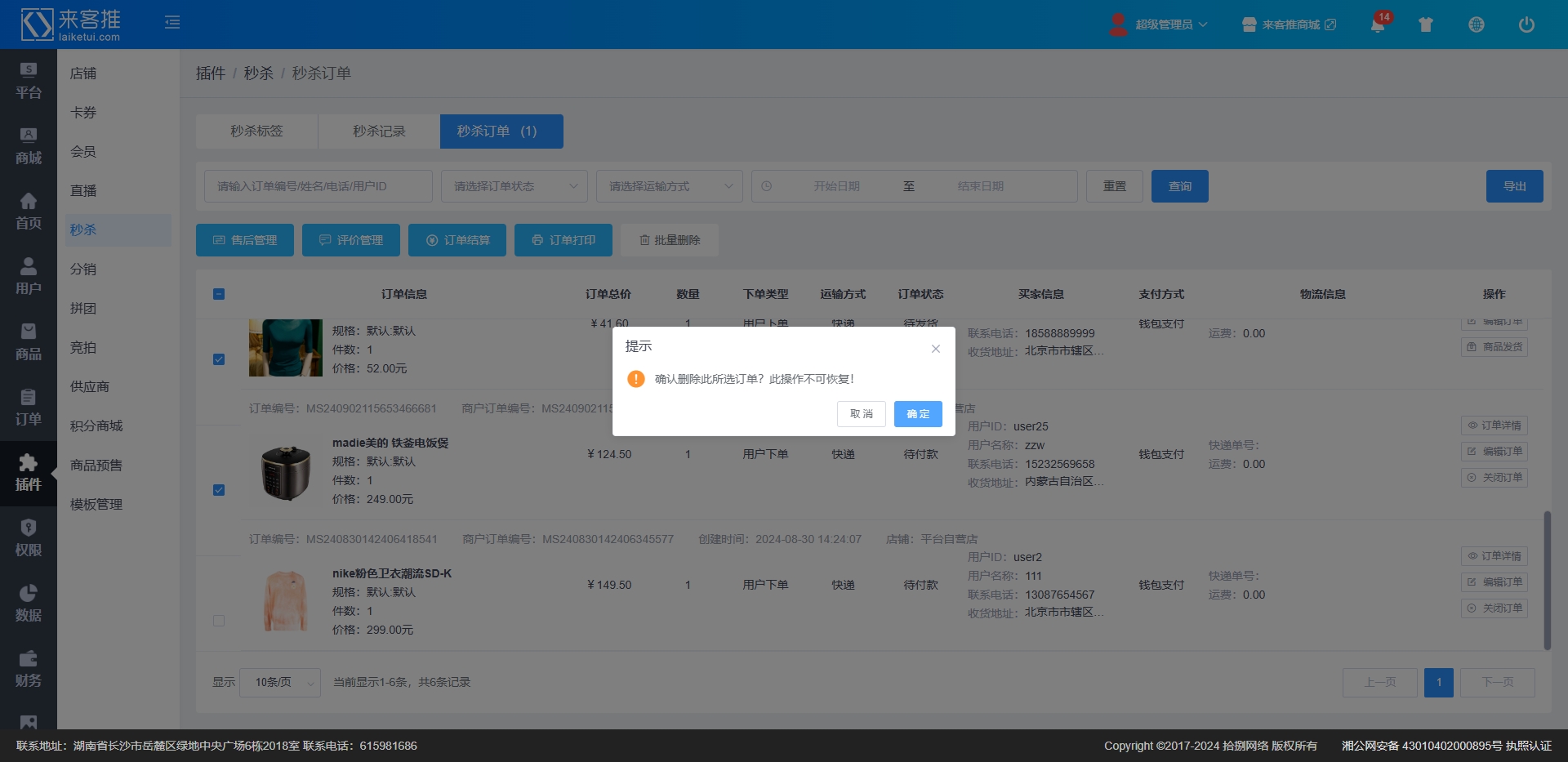
2.5.5.5.3 编辑订单
在秒杀订单列表展示界面,选择需要编辑的订单,点击右侧操作栏【编辑订单】按钮。可对订单进行编辑,如图所示:
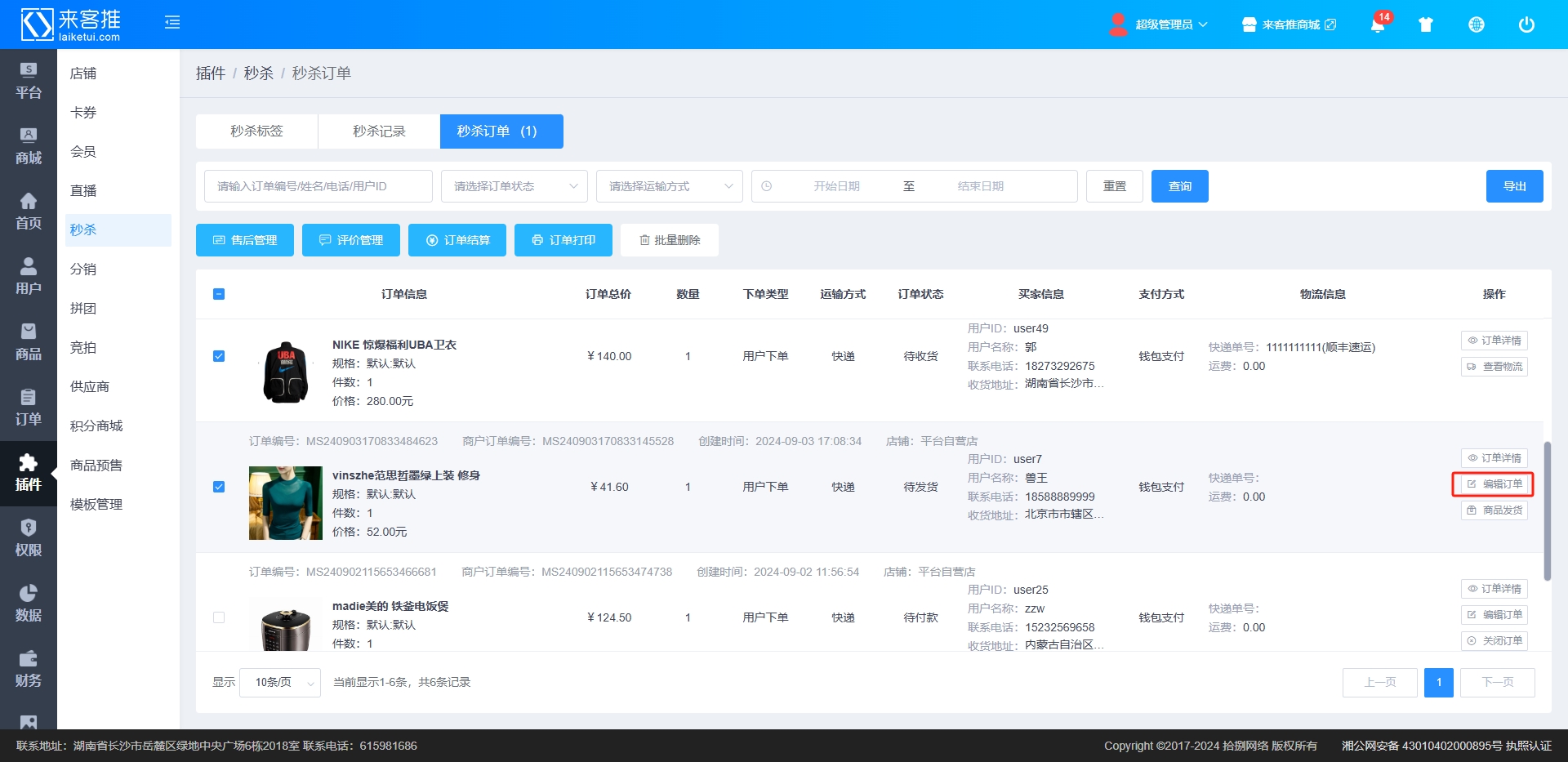
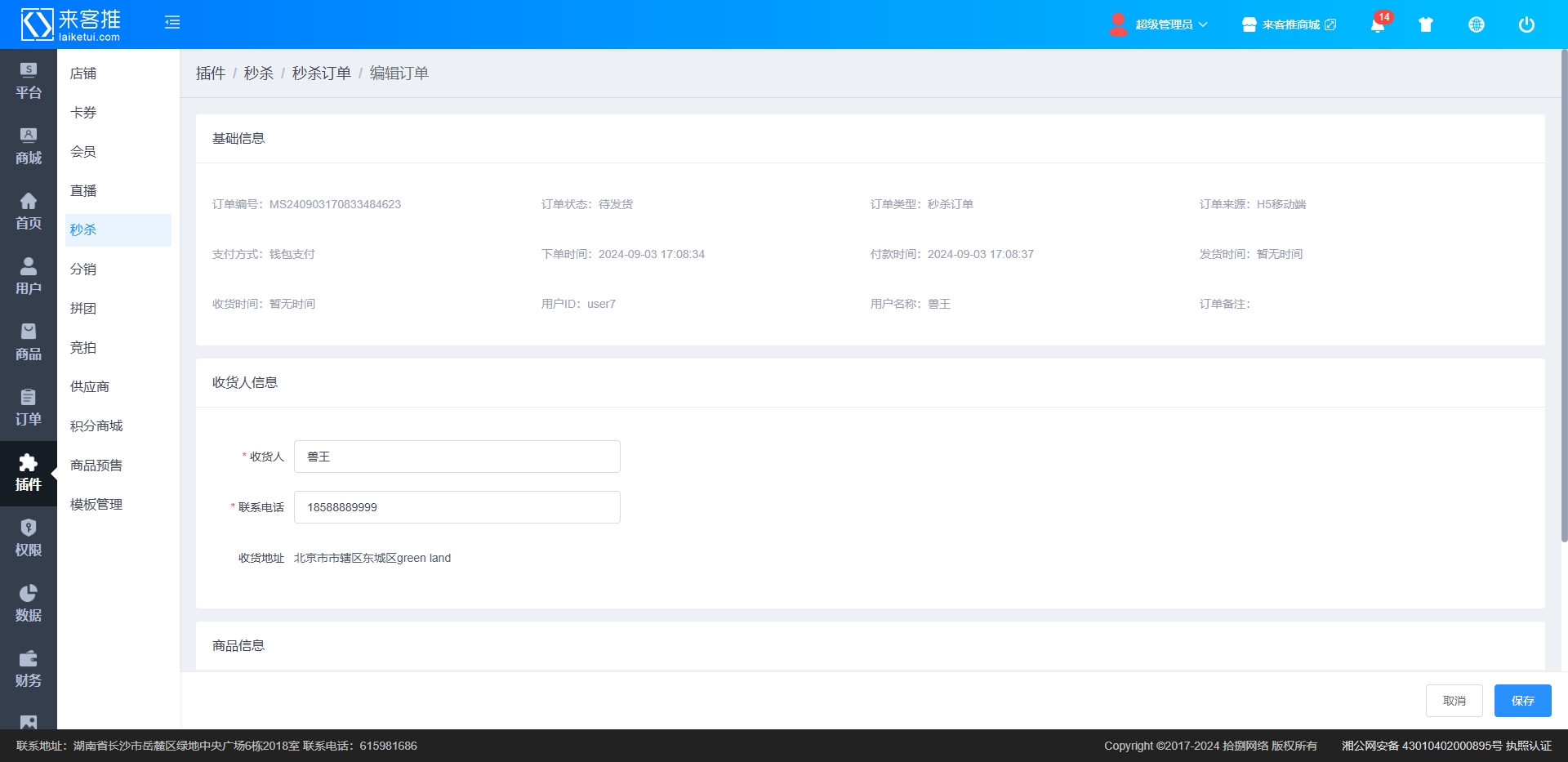
说明:
待付款订单可编辑:订单状态、收货地址、支付金额
待发货订单可编辑:收货地址、订单备注
其余状态的订单,不可进行编辑
2.5.5.5.4 订单发货
在秒杀订单列表展示界面,选择需要发货的‘待发货’订单,点击右侧操作栏【商品发货】按钮,可进行商品发货,如图所示:
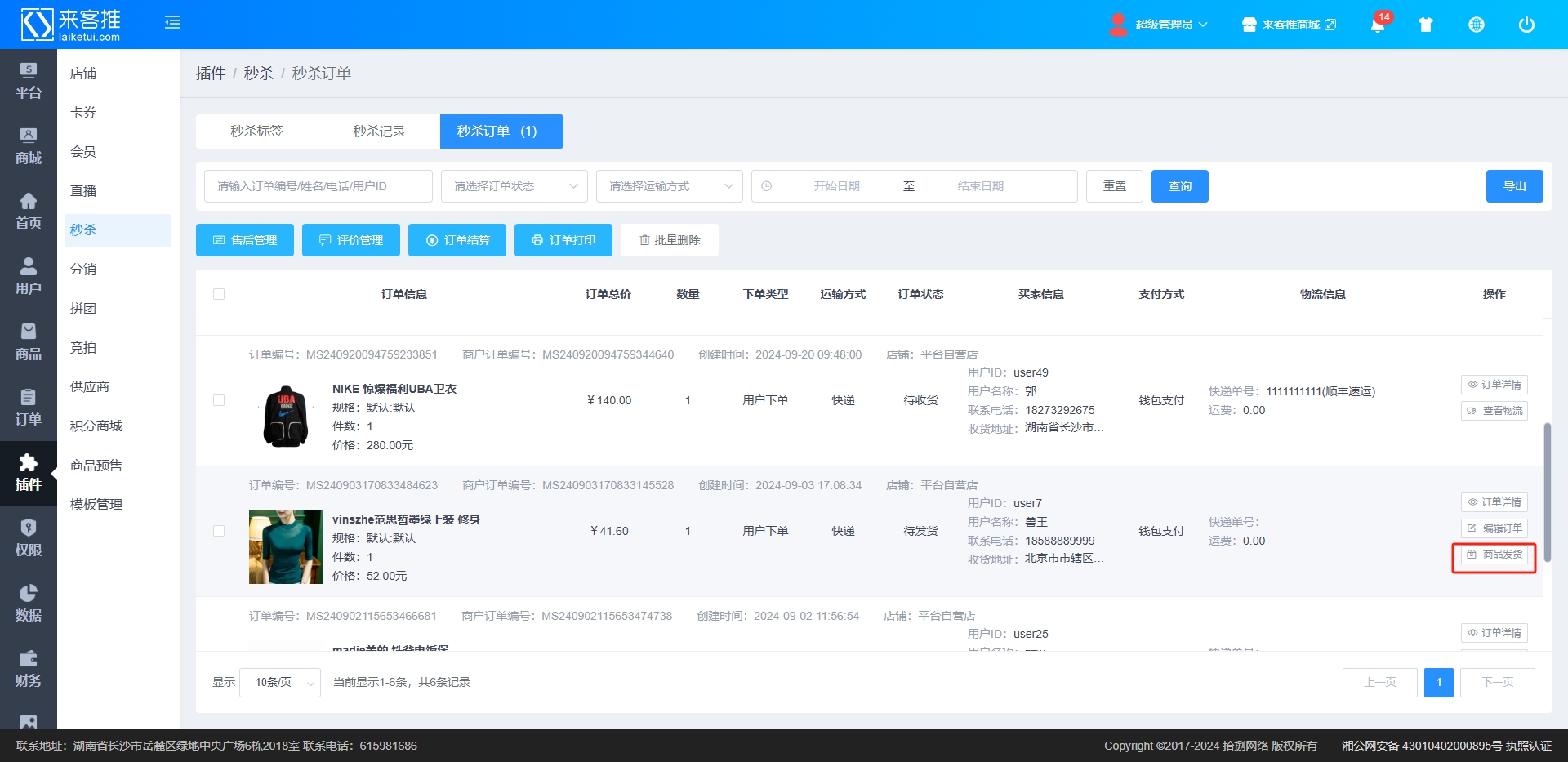
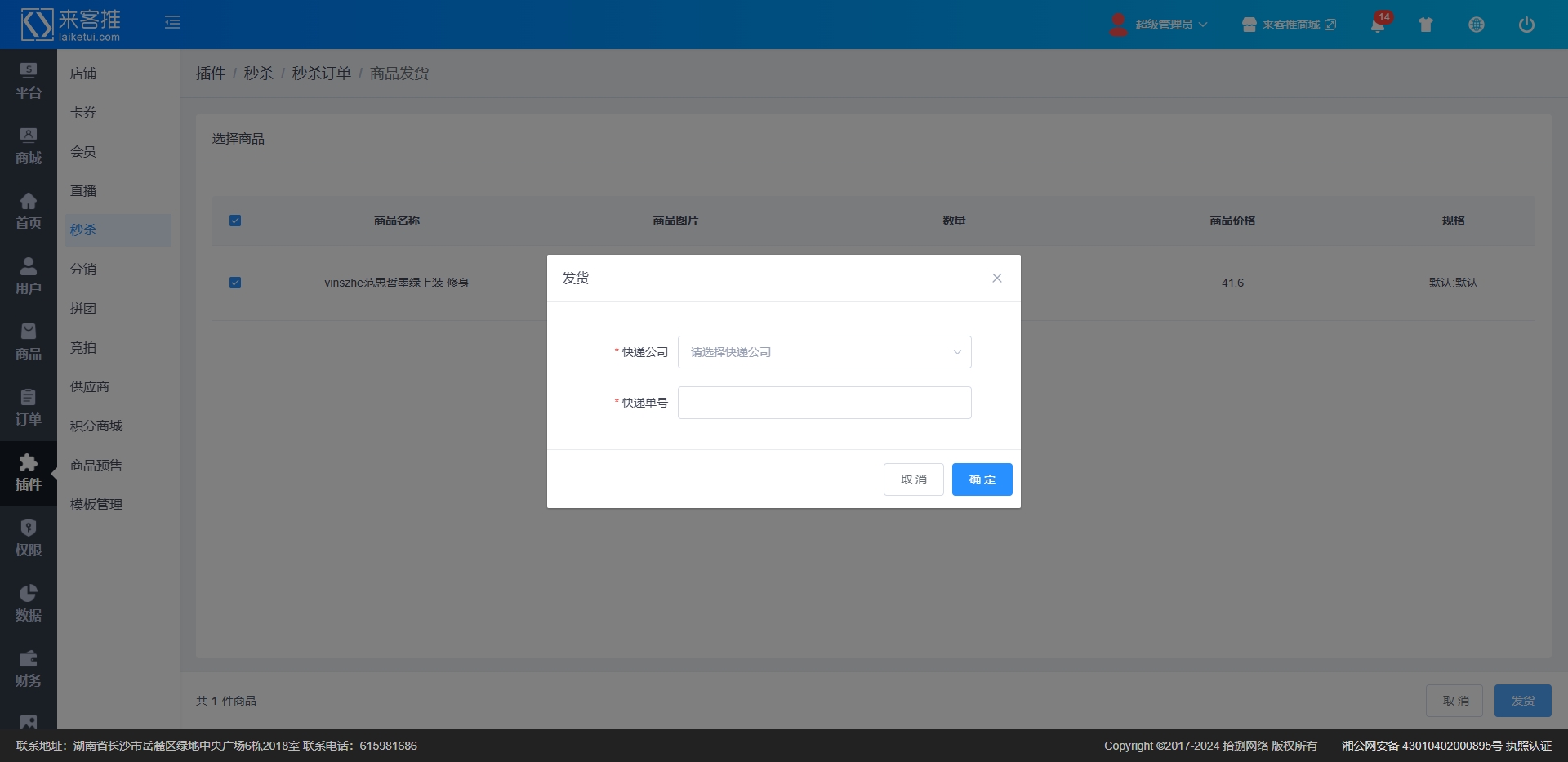
说明:
订单下所有商品全部发货:订单状态呈现:待收货,否则继续呈现:待发货,且已经发货商品、申请售后中的商品不在发货列表呈现
2.5.5.5.5 查看物流
在秒杀订单列表展示界面,选择需要查看物流的订单,点击右侧操作栏【查看物流】按钮,可进行订单物流查看(需要对接快递100),如图所示:

说明:
只有订单下有已发货的商品才会呈现查看物流按钮
2.5.5.5.6 订单导出
点击秒杀订单列表页的【导出】按钮,可以实现订单记录导出功能。通过选择导出的方式,可导出不同数据。具体如下:
① 导出本页
② 导出全部
③ 导出查询
导出的数据以EXCEL文件格式存储下载,如图所示: